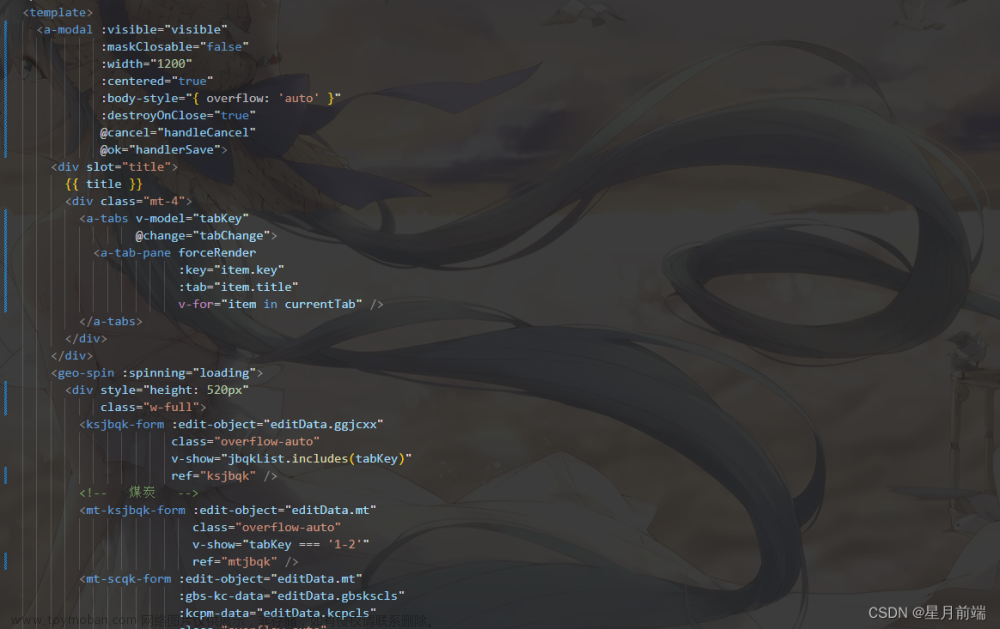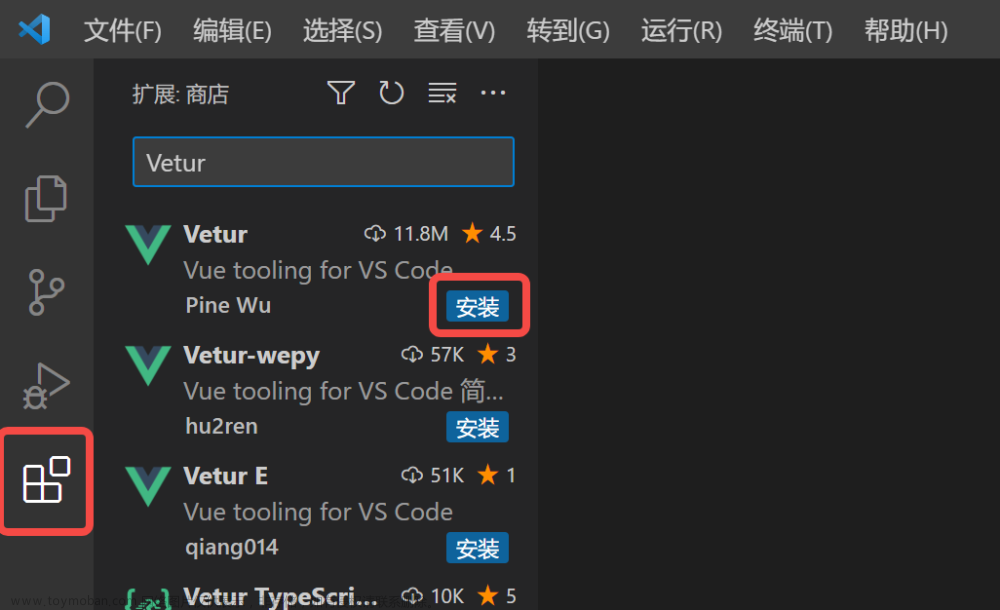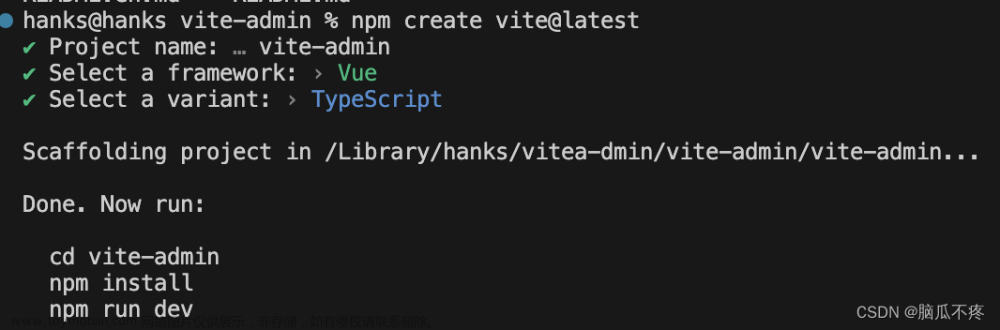ESLint是干什么的
ESLint 是在 ECMAScript/JavaScript 代码中识别和报告模式匹配的工具,它的目标是保证代码的一致性和避免错误。在许多方面,它和 JSLint、JSHint 相似。
ESLint 是完全插件化的。每一个规则都是一个插件并且你可以在运行时添加更多的规则。
而ESlint重点并不在于对代码的格式化,而在于语法规则的校验与修复。
安装ESLint
Node.js版本 >=6.14, npm 版本 3+。
安装指令
ESlint 作为一个代码格式化工具,当然只在开发过程中使用。
// npm
npm install eslint --save-dev
// yarn
yarn add -D eslint
初始化ESLint
如果你已经有一个完整的项目结构,那么可以跳过此步骤,如果你是从零开始,那么建议你先初始化一个项目,生成package.json文件,用来管理项目的第三方依赖。
初始化项目,执行命令 npm init -y
生成一个package.json文件,如:
{
"name": "eslint",
"version": "1.0.0",
"description": "",
"main": "index.js",
"scripts": {
"test": "echo \"Error: no test specified\" && exit 1"
},
"keywords": [],
"author": "",
"license": "ISC"
}
接下来生成ESLint的配置文件,用来便捷的管理你的ESLint规则,指令:
./node_modules/.bin/eslint --init
// 或者你也可以这样,使用npx命令,更便捷
npx eslint --init
初始化生成配置文件时,需要选择很多东西,详情如下:
// 空格键 选中/取消 Enter键确认选择
? How would you like to use ESLint? (Use arrow keys) //您想如何使用ESLint
To check syntax only // 只检查语法
> To check syntax and find problems // 检查语法和发现问题
To check syntax, find problems, and enforce code style // 检查语法、发现问题并实施代码样式
? What type of modules does your project use? (Use arrow keys) //您的项目使用什么类型的模块
> JavaScript modules (import/export) // JavaScript模块
CommonJS (require/exports) // CommonJS
None of these // 其他
? Which framework does your project use? (Use arrow keys) //您的项目使用哪个框架(根据情况选择)
> React
Vue.js
None of these
? Does your project use TypeScript? (y/N)
//项目是否使用TypeScript,后面括号中大写字母表示默认选项,如果不想使用,直接回车
? Where does your code run? (Press <space> to select, <a> to toggle all, <i> to invert sel
ection) //您的代码在哪里运行
>(*) Browser // 浏览器
(*) Node // node
? What format do you want your config file to be in? (Use arrow keys) //您希望生成的配置文件是什么格式的
> JavaScript
YAML
JSON
The config that you've selected requires the following dependencies: //您选择的配置需要以下依赖,
eslint-plugin-vue@latest
? Would you like to install them now with npm? (Y/n) //您想现在安装它吗,默认yes,安装的话直接回车,不安装输入n
配置完成之后就会生成ESLint配置文件,.eslintrc.js文件,如下
module.exports = {
// 指定脚本的运行环境, env 关键字指定你想启用的环境,并设置它们为 true
"env": {
"browser": true,
"es6": true,
"node": true
},
// 扩展配置文件(设置当前ESLint默认继承的规则(或者你也可以使用标准规则:standard))
// 一个配置文件一旦扩展,就可以继承另一个配置文件的所有特征(包括规则、插件和语言选项)、并修改所有选项
"extends": [
"eslint:recommended",// 使用ESLint推荐的规则
"plugin:vue/essential"
],
"globals": { // 脚本在执行期间访问的额外的全局变量
"Atomics": "readonly",
"SharedArrayBuffer": "readonly"
},
// 解析器选项。sourceType用来指定js导入的方式,默认是script,此处设置为module,指某块导入方式
"parserOptions": {
"ecmaVersion": 2018,
"sourceType": "module"
},
// 使用的插件,插件名称省略了eslint-plugin-
"plugins": [
"vue"
],
// 启用的规则及其各自的错误级别(在这里配置规则)
"rules": {
}
};
到这里,ESLint的初始化安装配置就已经完成,接下来就需要配置具体的规则了,如果你有什么不明白的,推荐你查阅ESLint官方的配置文档,了解详细配置。
或者你觉得看文档比较繁琐,那么推荐查看:ESlint配置文件eslintrc.js详解。
在项目中使用ESLint
当你配置好了这一切的东西,配置好了.eslintrc.js 文件,配置好了你想要的规则,那么怎么让你的代码按照自己配置的规则进行格式化呢,这里是重点:
**第一种,**配置命令行方式执行
在 package.json 文件中的 script 对象中添加如下命令:
"eslint": "eslint --ext .js,.vue src --fix",
这种方式的使用需要执行你自己配置的 eslint 命令,开始代码格式化,你需要运行如下命令:
npm run eslint
npm run 后面跟的是你配置的格式化命令的名称。
**第二种,**配置vscode 保存自动格式化代码:
首先应该在 vscode 应用商店搜索 eslint 插件,并安装,因为当前这种使用方式依赖于vscode 提供的 eslint 插件,详情请看 VS Code ESLint,如果你已经安装,请跳过。
接下来需要修改vscode 中 settings.json 文件配置,如下:
// 保存时修复来自所有插件的所有可自动修复的ESlint错误(重点其实只有这一个)
"editor.codeActionsOnSave": {
"source.fixAll.eslint": true
},
// 在快速修复菜单中显示打开的 lint 规则文档网页
"eslint.codeAction.showDocumentation": {
"enable": true
},
setting.json文件打开方式:vscode编辑器左下角设置 =》 settings(设置) =》 右上角第一个按钮(编辑器窗口放大缩小按钮下方)
配置完成,接下来当你 ctrl + s 保存代码的时候会自动按照你配置的规则来格式化代码。
使用插件
1,eslint-plugin-vue插件
eslint-plugin-vue 是Vue.js 的官方 ESLint 插件,这个插件允许我们用 ESLint 检查 .Vue 文件的 和
具体安装使用参见:eslint-plugin-vue 插件官方文档。
该插件与 vscode 编辑器集成,当你使用 VSCode 编辑器进行代码开发,你可以安装 VSCode 相关 ESLint 的扩展插件 ESLint,该插件在VS Code中集成了ESLint,请在 vscode 扩展商店搜索 eslint 安装。
你必须配置 eslint.validate 扩展程序的选项来检查 .vue 文件,因为扩展程序默认仅针对 .js 或.jsx 文件。
在 vscode settings.json 文件中设置:
{
"eslint.validate": [
"javascript",
"javascriptreact",
"vue"
]
}
更多VS Code ESLint 扩展配置请看官方文档:VS Code ESLint 官方扩展配置。
如果您使用 vscode 编辑器开发 vue,因为 Vetur 是 vscode 的 vue 工具,如果你使用 ESLint 校验,请设置"vetur.validation.template": false ,避免默认 Vetur 模板验证,详情请参考:
关于 vetur 的设置: Linting / Error Checking | Vetur。文章来源:https://www.toymoban.com/news/detail-839778.html
若拿了别人代码,不想自动化。可以在config.js中:文章来源地址https://www.toymoban.com/news/detail-839778.html
useEslint: false
到了这里,关于ESLint自动格式化代码的文章就介绍完了。如果您还想了解更多内容,请在右上角搜索TOY模板网以前的文章或继续浏览下面的相关文章,希望大家以后多多支持TOY模板网!